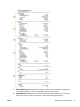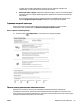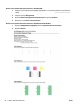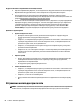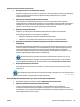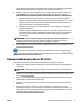User instructions
перед загрузкой в принтер. После завершения печати поместите неиспользованную фотобумагу
обратно в пластиковую упаковку. Это предотвратит скручивание фотобумаги.
5. Проверьте параметры печати, щелкнув кнопку, с помощью которой открывается диалоговое
окно Свойства. (В зависимости от используемой программы эта кнопка может называться
Свойства, Параметры, Настройка принтера, Свойства принтера, Принтер или Предпочтения.)
●
Проверьте параметры печати и убедитесь, что параметры цвета настроены правильно.
Например, для документов должен использоваться режим печати в оттенках серого. Также
проверьте, установлены ли дополнительные параметры цвета, например насыщенность,
яркость или цветовой тон, изменяющие вид цветов.
●
Проверьте параметры качества печати и убедитесь, что они подходят для типа бумаги,
загруженной в принтер.
Возможно, потребуется выбрать более низкое качество печати, если цвета на распечатке
накладываются друг на друга. Либо выберите более высокое качество, если выполняется
печать высококачественных фотографий и во входном лотке загружена улучшенная
фотобумага HP.
ПРИМЕЧАНИЕ. Цвета на экране некоторых компьютеров могут отличаться от цветов на
распечатках. В этом случае нет никаких проблем с принтером, параметрами печати или
картриджами. Никаких действий по устранению неполадок не требуется.
6. Печать и просмотр отчета о качестве печати. Чтобы распечатать отчет, см. раздел Печать отчета
диагностики качества печати.
Используйте данный документ для разрешения проблем качества печати. Нажмите здесь,
чтобы получить более подробную информацию. В настоящее время этот веб-сайт доступен не на всех
языках.
Решение проблем при работе с HP ePrint
Если возникли проблемы при использовании службы HP ePrint, проверьте следующее.
●
Убедитесь, что принтер подключен к Интернету с помощью кабеля Ethernet или беспроводного
соединения.
ПРИМЕЧАНИЕ. Веб-функции будут недоступны, если принтер подключен с помощью кабеля
USB.
●
Убедитесь, что на принтере установлены последние обновления. Дополнительные сведения см. в
разделе Обновление принтера.
●
Убедитесь, что на встроенном веб-сервере (EWS) включена служба HP ePrint. Дополнительную
информацию см. в разделе Настройка HP ePrint.
●
Убедитесь, что центральный узел сети, коммутатор или маршрутизатор включены и работают
правильно.
●
Если принтер подключен с помощью сетевого кабеля Ethernet, убедитесь в том, что для
подключения принтера к сети не используется телефонный или соединительный кабель, и что
кабель Ethernet надежно подсоединен к принтеру. Дополнительную информацию см. в разделе
Устранение общих неполадок при работе в сети.
RUWW Решение проблем при работе с HP ePrint 71